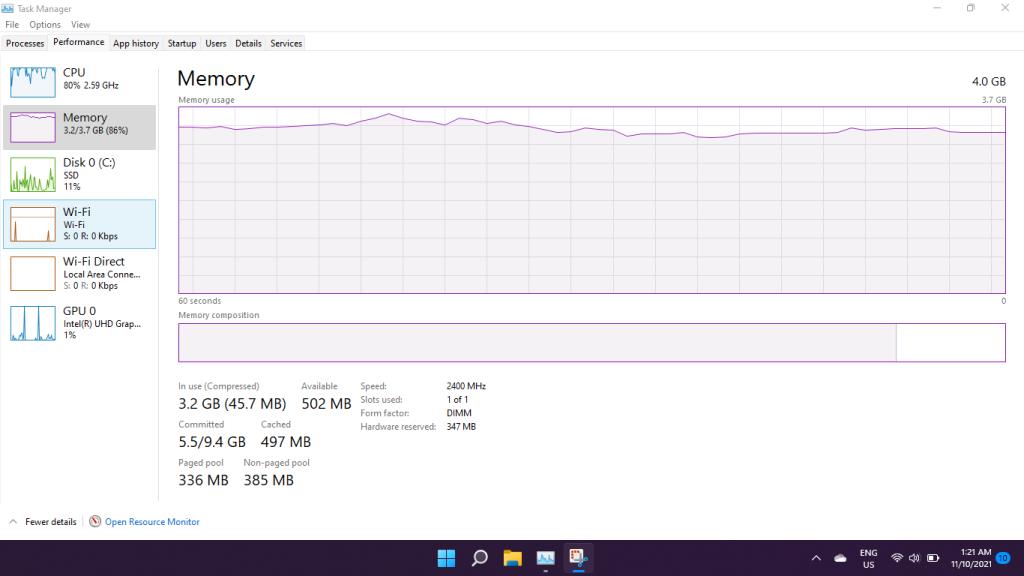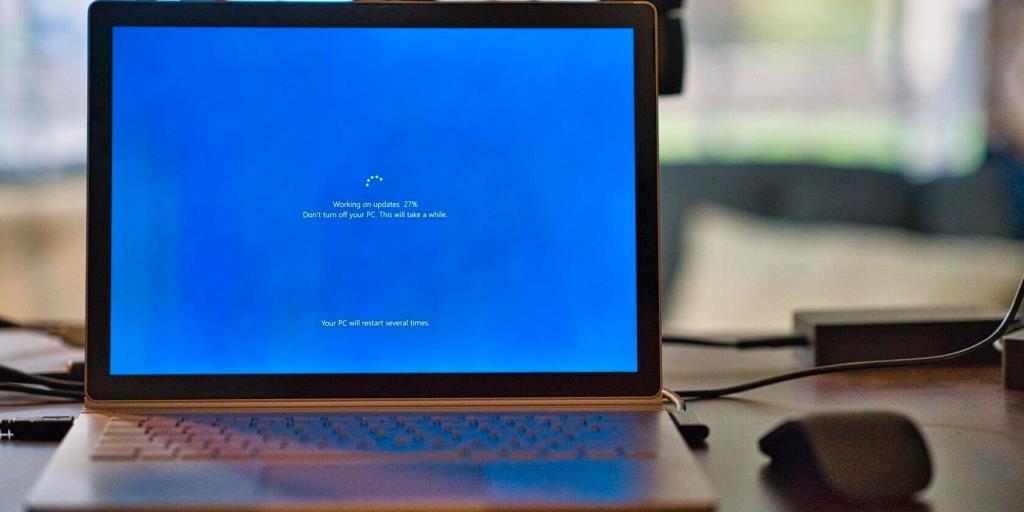Windows 11'in piyasaya sürülmesiyle Microsoft, yeni işletim sistemini kurmak için minimum gereksinimleri bir kez daha değiştirdi. Değişikliklerden bazıları... daha iyi bir kelime olmadığı için tartışmalıydı, ancak diğerleri daha hassastı. Daha hassas değişiklikler arasında, en az bir çift çekirdekli CPU ve en az 4 GB RAM kullanmak için yeni bir gereksinim var.
RAM gereksinimi ilginç. Bazı bilgisayarlar bugün bile hala 4 GB RAM ile geliyor. Bu, Windows 11'i çalıştırmak için yeterli mi? 4 GB RAM'li dizüstü bilgisayarımı, deneyimin nasıl olduğunu görmek ve size nasıl çalıştığını göstermek için Windows 11'e güncelledim. Ve bana katlan, çünkü bazı düşüncelerim var.
Windows 11, 4 GB RAM İle Çalışabilir... Ama Zar zor
Öncelikle testi yapacağımız bilgisayardan bahsedelim. Bu, 11,6 inç ekrana sahip bir HP Pavilion makinesidir. Bir Pentium Silver N5000 CPU tarafından desteklenmektedir. Temel saat hızı 1,10 GHz olan 5W TDP'de çalışan ve 2,70 GHz'e kadar çıkan düşük güçlü bir parçadır. Ayrıca 128 GB SSD takılı ve tabii ki 4 GB DDR4 RAM'imiz de var.
Muhtemelen anlayabileceğiniz gibi, bu bilgisayar zar zor en üst düzey özelliklere sahip. Ayrıca Windows 11'i çalıştıracak kadar da yeni değil. Ancak güncelleme için uygun ve çalışıyor. Bir TPM'si var ve CPU yeterince yeni. Bilim adına, Windows 11 Home'u Windows 10'dan yerinde yükseltme olarak yükledim (başlangıçta Windows 10 ile S modunda geldi).
Bu bilgisayar çok fazla işlem gücü sağlamaz, ancak Windows 11 onunla tamamen iyi çalışır. Üzerinde hafif bir web taraması yapabilirim ve hatta tarayıcımı kullanarak üzerinde bazı işler yapabilirim. Ancak bu, RAM sınırımıza çarpmadan ve programları yeniden yüklemeye veya tamamen çökmeye başlamadan önce.
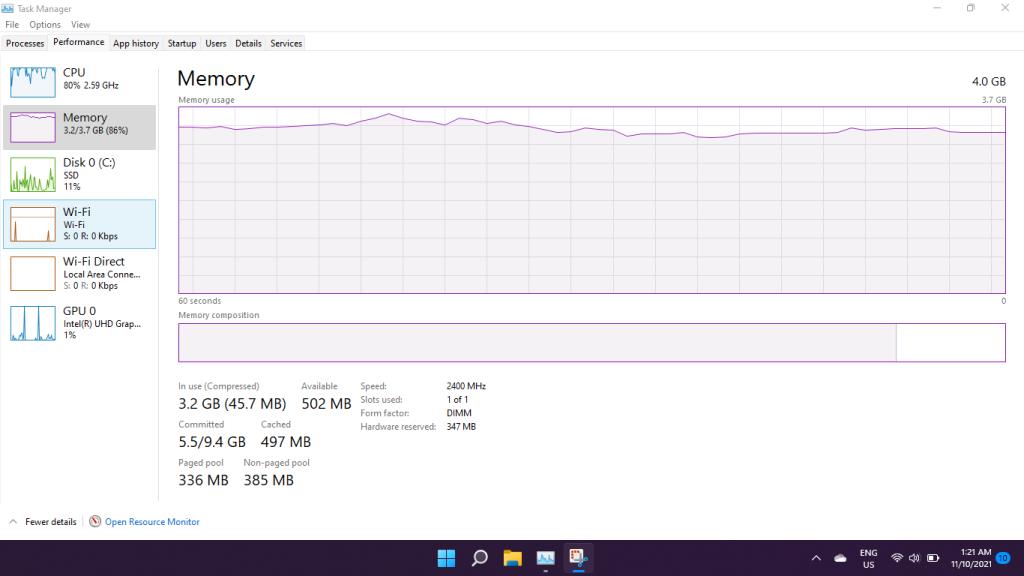
Bilgisayarı açtığınızda bile, Görev Yöneticisi'nin çalıştırılması, sahne arkasında devam eden mutlak kaosu gösterir: bellek kullanımı, herhangi bir program kullanmadan bile %80'in üzerinde sabitlenir. Arama gibi şeyleri açmak veya ekran görüntüsü almak/snap almak bile, kullanımın %90'a yükselmesine neden olabilir. Kalan %10, sistemde çalışan diğer programlar ve süreçlerle kaynaklar için savaşmaya başlamadan önce diğer programların kullanabileceği şeydir.
Chrome'u hemen açmak, %95'e kadar yükselmesini sağlar. Web'de gezinmek çoğunlukla sorunsuz bir deneyimdir, ancak Chrome bunları yeniden yüklemeye başlamadan önce aynı anda yalnızca dört sekmeyi gerçekten açabiliyorum. Yalnızca 4 GB RAM'e sahip Windows 11'de gerçekten hiçbir şekilde sorunsuz çoklu görev yapamazsınız.
Özellikle grafik tasarım yazılımı gibi diğer yazılım türlerini kullanmaya çalışmak mümkündür, ancak iyi bir deneyim yaşamayacaksınız. Biraz ya da çok fazla takılabilir - sisteminiz, sahip olduğu kaynakları sistem süreçleri ve kendi programlarınız arasında tahsis etmeye çalışırken mücadele edecektir.
Windows 11 için 4GB Yeterli mi?

Kendim için kullandıktan sonra bu sorunun cevabı hayır olmalı.
Microsoft, minimum özelliklerde 4 GB RAM'den bahsetmekle muhtemelen haklıdır. Çünkü evet, Windows 11'i çalıştırabilmenin mutlak minimumu budur. Sistem kurulur ve nispeten kararlı çalışır. Ve tamamen kullanılamaz olmayacak .
İlk başta oldukça hızlı, ancak bilgisayarınızda 4 GB RAM olduğunda, gerçekten ondan pek bir şey isteyemezsiniz. Temel sistem işlemlerini gerçekleştirmek için bile mücadele etmeye başlamadan önce, üzerinde yalnızca gerçekten hafif işler yapabilirsiniz.
İlgili: Bilgisayarınız Windows 11'i Çalıştırabilir mi? Bu Sistem Gereksinimlerini Kontrol Edin
Windows 10 için minimum özellikler, 32 bit sürüm için 1 GB RAM'e ve 64 bit sürüm için 2 GB RAM'e düştü (Windows 11'in 32 bit sürümü yok). Biz gerçekten hatta açık bir şey sizi gerek kalmadan, zaten sistem süreçleri tarafından işgal edilen 4 üzerinden 3 GB soğuk sonuçlardan bilgisayarı önyükleme olarak, daha az RAM 4 GB uzaktan dahi kullanılabilir olmaktadır bu düşünemiyorum. Geriye ne kaldıysa Chrome'u açabilir, biraz göz atabilir veya e-posta gönderebilir veya bir belge yazabilirsiniz. Ama bununla ilgili.
Windows 11 için Ne Kadar RAM Kullanmalıyım?

En az 8 GB RAM. Ve yapabiliyorsanız, 16 GB'a kadar çıkın.
4 GB RAM, programlarınız için temelde sıfır hareket alanı bırakır, bu yüzden hareketsizdir. Birincisi, birden fazla sekme yüklemeye başladığınızda Chrome kendi başına 2 GB'a kadar çıkabilir. Yani arka planda bazı programları açabilmek için en az 4 GB daha eklemek istiyorsunuz.
8 GB RAM ile, bazı programların çökeceği bazı senaryolar bulabilir ve bazı durumlarda RAM kullanımınız hala çok yüksek olabilir. Ama en azından tüm bilgisayarınızı boğmadan programları açabilecek, web'de gezinebilecek, işlerinizi halledebilecek ve biraz çoklu görev yapabileceksiniz.
Gerçekten iyi bir deneyim yaşamak istiyorsanız, 16 GB RAM muhtemelen en iyi noktadır. Chrome'u ve birkaç programı aynı anda açmanıza izin verir ve muhtemelen en azından ilk başta çok yüksek kullanım elde etmek için mücadele edeceksiniz.
Daha fazla bilgi edinmek için bilgisayarınızda gerçekten ne kadar RAM'e ihtiyacınız olduğuna dair bu gönderiyi kontrol ettiğinizden emin olun .
Bilgisayarımın 4 GB RAM'i Var. Ne yapmalıyım?
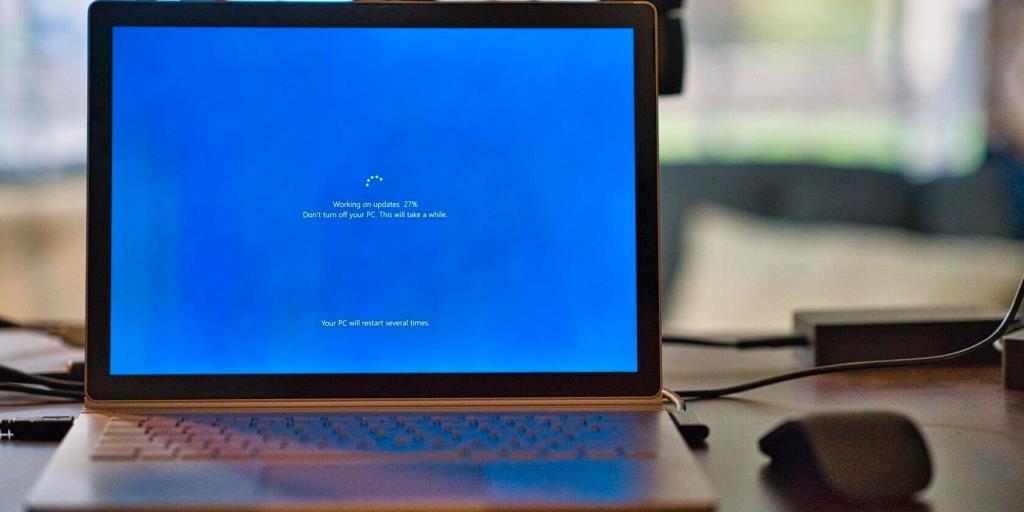
Bilgisayarınıza Windows 11 kurmak istiyorsanız RAM yükseltmesi yapmanız gerekmektedir.
Bir dizüstü bilgisayar kullanıyorsanız, RAM'inizin yükseltilebilir olup olmadığını görmek için internete bakmak veya dizüstü bilgisayarınızın arkasını açıp kendinizi kontrol etmek muhtemelen iyi bir fikirdir. Bazı bilgisayarlarda RAM lehimlenmiştir, ancak açık bir SODIMM yuvanız varsa, altın değerindesiniz. RAM'inizi 8 GB'a çıkarmak için ek 4 GB'lık bir çubuk satın alın. İki SODIMM yuvanız varsa (biri doldurulmuş veya her ikisi birden), bunun yerine 8 GB'lik bir kit (iki adet 4 GB'lik çubukla) satın alın.
Bu sizin için bir seçenek değilse, Windows 11 güncellemesini riski size ait olmak üzere alabilir veya Windows 10'da kalabilirsiniz (adil olmak gerekirse, muhtemelen RAM ile de aynı derecede zorlanıyor). Alternatif olarak, alternatif işletim sistemi aramaya başlayabilirsiniz. En iyi Linux dağıtımlarını görmek için burayı kontrol edin . Ayrıca Neverware CloudReady ve FydeOS gibi Chrome OS çatallarını da kontrol edebilirsiniz.
İyi Değil Ama Dünyanın Sonu Değil
Desteklenmesine rağmen 4 GB RAM'e sahip Windows 11 dünyanın en iyi deneyimi değil. Üçüncü taraf programların temelde kullanılabilecek RAM'i olmadığı için sürekli çökmelerden ve yeniden yüklemelerden muzdariptir. Bilgisayarınızda Windows 11 kullanmak istiyorsanız en az 8 GB RAM'e sahip olmanızı öneririz.
PC'nizi yükseltmeyi düşünüyorsanız, ister yalnızca bir RAM yükseltmesi isterse tamamen yeni bir bilgisayar olsun, şimdi tam zamanı.